「WordPress.com」でやってみたけど、もっと自由度の高い「WordPress.org」に変えたい場合、
またいちから作り直す、、、なんて必要はなく、簡単に言えば以下の2つの手順で可能です。
-
com からエクスポート
-
org へインポート
画像ファイルへのリンクや、ページ内に貼った別ページへのリンクなどが
旧サイトのアドレスのままになった場合は、一括検索置換のプラグインで解決です。
では順にご説明していきます。
WordPress.orgのインストール
まずはサーバーを用意し、「WordPress.org」をインストールする必要があります。
詳しい手順については以下の記事をご覧ください。

WordPress.comからエクスポート
ツールにある「エクスポート」から行います。
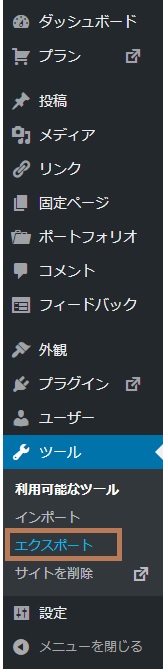
以下のような画面が出たら「エクスポート開始」を押下。
※環境によりこの画面は出ず、次の画面からになる場合もあります。
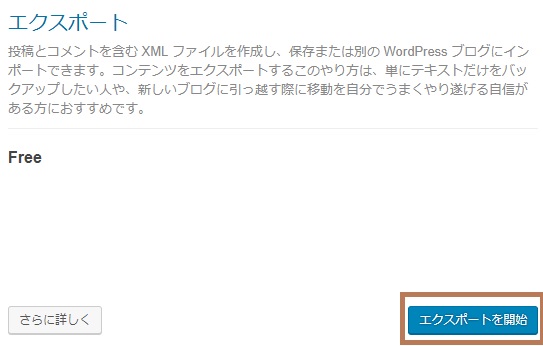
すべてのコンテンツにチェック(デフォルト)し、「エクスポートファイルをダウンロード」を押下。
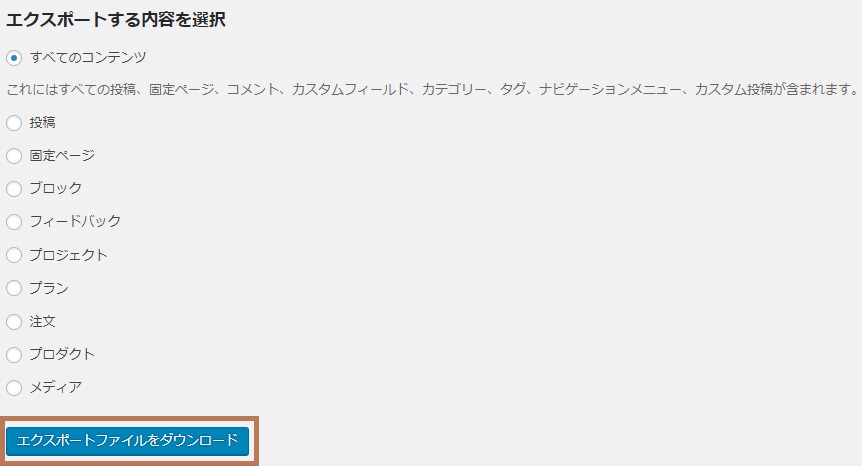
ここで直接、ダウンロード出来る場合と、WordPress.comで登録しているメールアドレスへダウンロードへのリンクが送られる場合があります。
もしメールだった場合は、以下のようなものが届きますので「Download」を押下しダウンロードして下さい。
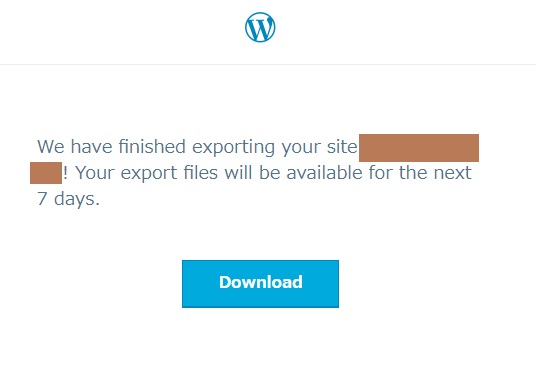
ダウンロードが完了すると以下のような名前になっています。
WordPress.orgへインポート
先ほどのエクスポートと同じく、ツールにある「インポート」で行います。
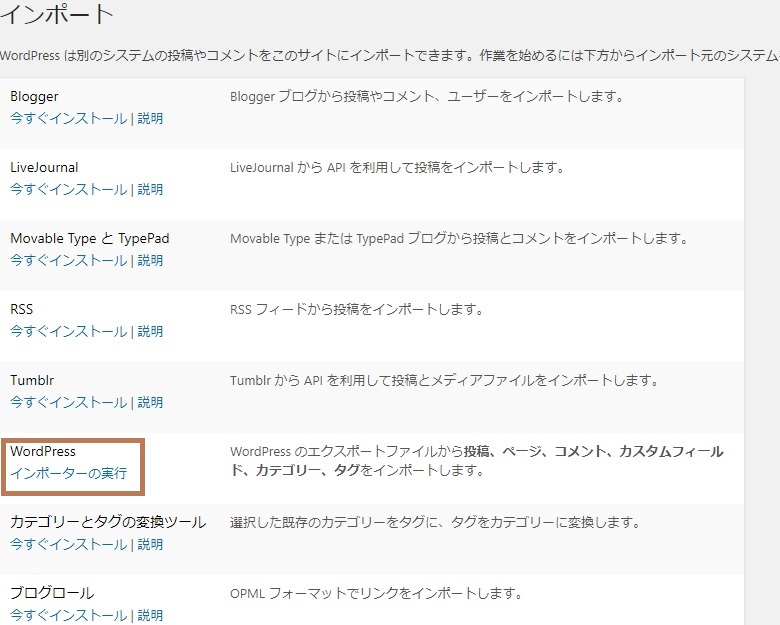
「Wordpress」を選択します。
ダウンロードした上記のファイルを選択し
(XXXXXXXXX.wordpress.2018-XX-XX.xml)
「ファイルをアップロードしてインポート」を押します。
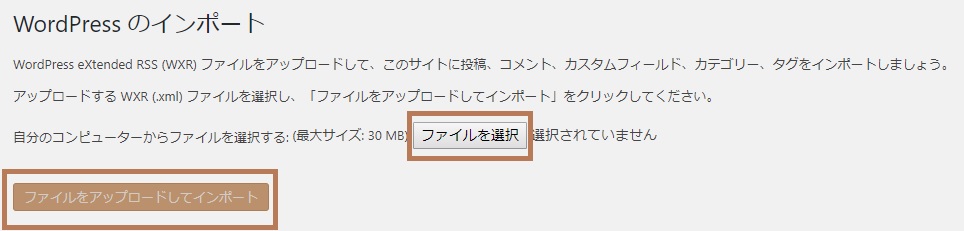
投稿者の割り当て
インポートした投稿の投稿者を決めます。
新たなユーザーを作成するか、既に作成済みのユーザーはプルダウンで選択出来ます。
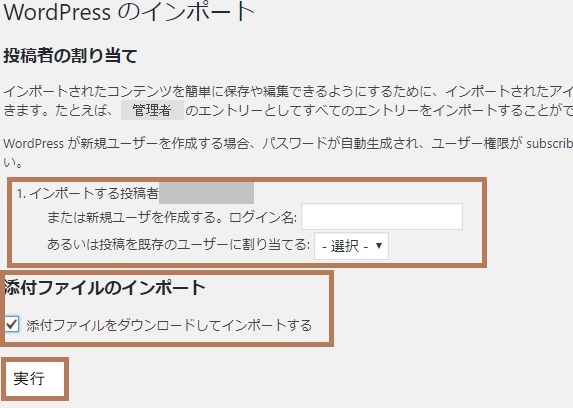
「添付ファイルのインポート」にチェックを入れて実行します。
ここにチェックを入れることで、画像ファイルもすべてインポート出来る筈です。
以前は、画像ファイルはコピー出来なかった方もいるようですが、2018年12月、私が行った際は大丈夫でした。
移転先の確認
リンク切れなどがないか、元のアドレスを参照していないかなどを確認します。
問題がなければこれで完了です。
参照先アドレスが旧アドレス(Wordpress.com)になっている場合は、以下の「検索・置換」の手順が必要です。
自分で貼ったページ内から別ページへのリンクなども同様に旧アドレスになります。
検索・置換
上記の通り、旧アドレスを参照している部分をすべて新しいアドレスに書き換える必要があります。
ひとつひとつ、手作業でやるのは大変ですしミスも起こりますので、以下のプラグインを使って「一括置換」をします。
※置換ミスをしてしまった後に、元に戻すのは困難ですので、バックアップを取っておいた方が良いかも知れません。
プラグイン→新規追加 で検索してインストールし、有効にします。
※単体ダウンロードページは こちら
インストールするとツールに表示されますので実行します。
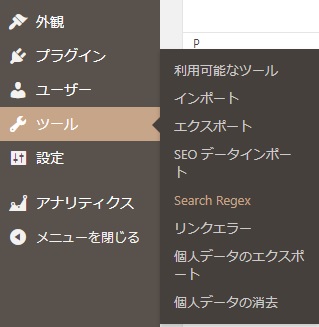
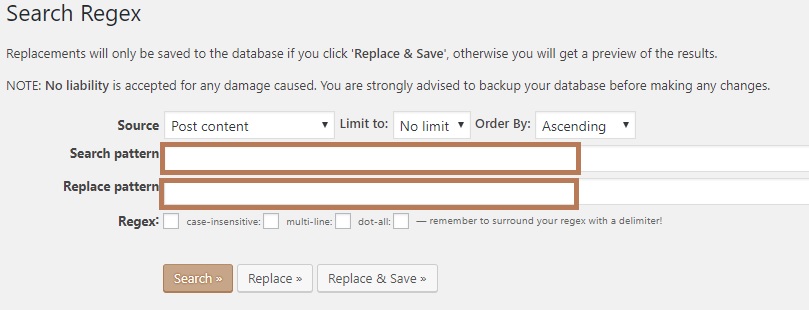
Souce 検索対象
Search pattern 検索内容
Replace pattern 置換内容
Regex 正規表現
1.Search pattern に元のアドレスを入力
(XXXX.com など)
2.Replace pattern に新しいアドレスを入力
(XXXX.jp など)
3.Search ボタン
いきなり、「Replace&Save」ボタンでも可能ですが、
私の場合は念のため、まず検索してみました。
検索結果は以下のように表示されます。
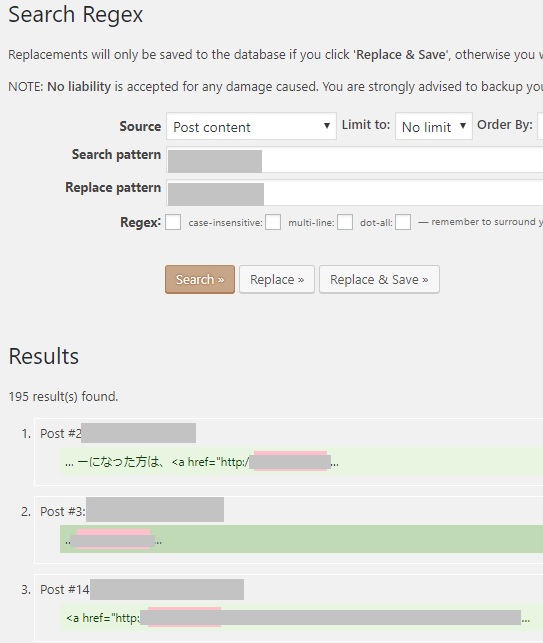
問題なさそうであれば
4.Replace または Replace&Save
以上で完了です。
Search Regex プラグインについては以下も参考にして下さい。


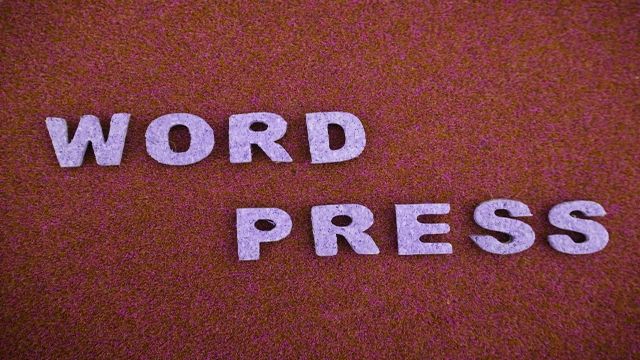

コメント
I like the helpful info you provide in your articles.
I will bookmark your weblog and check again here regularly.
I am quite certain I’ll learn lots of new stuff right here!
Good luck for the next!
Thanks!